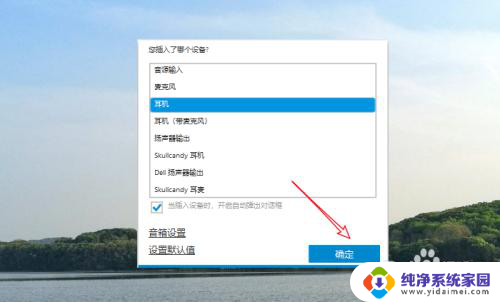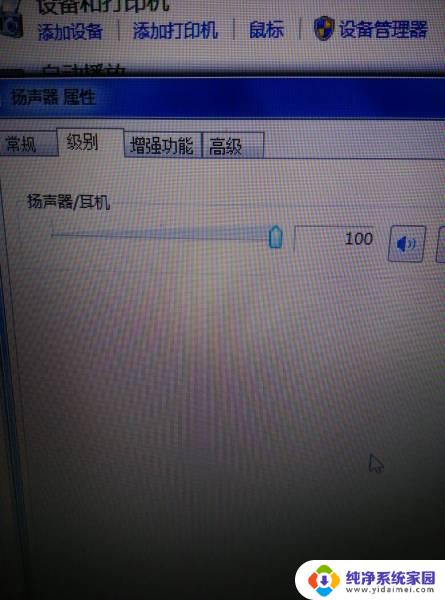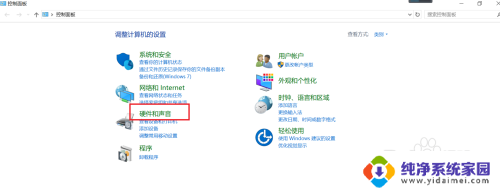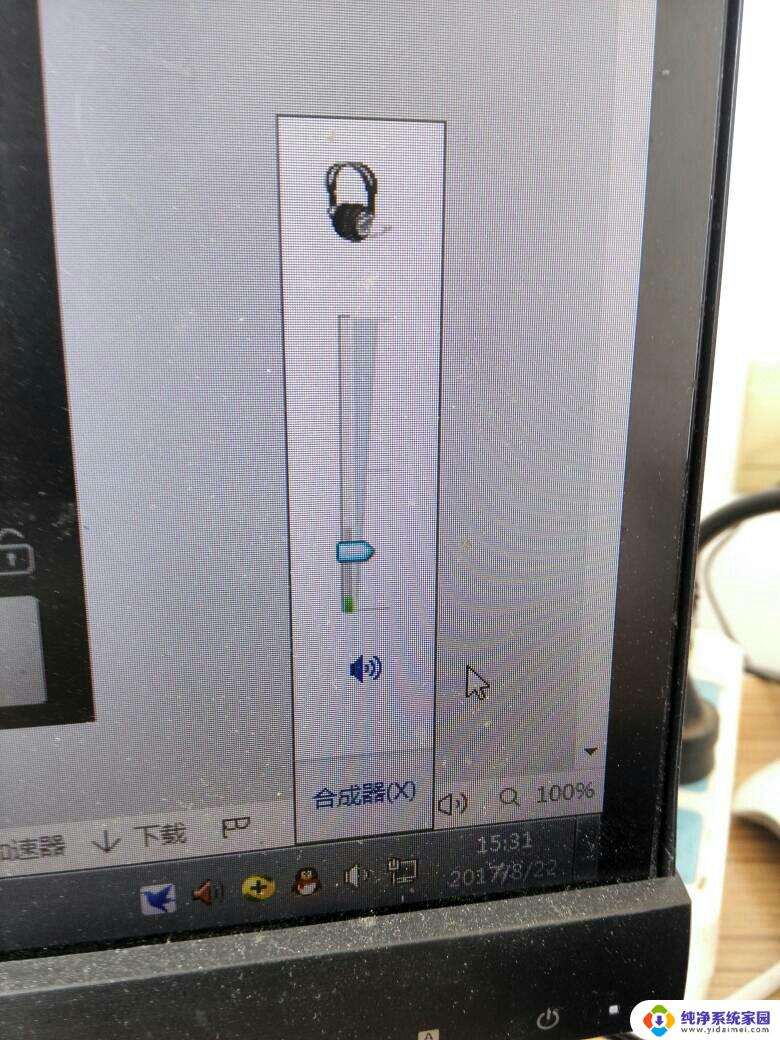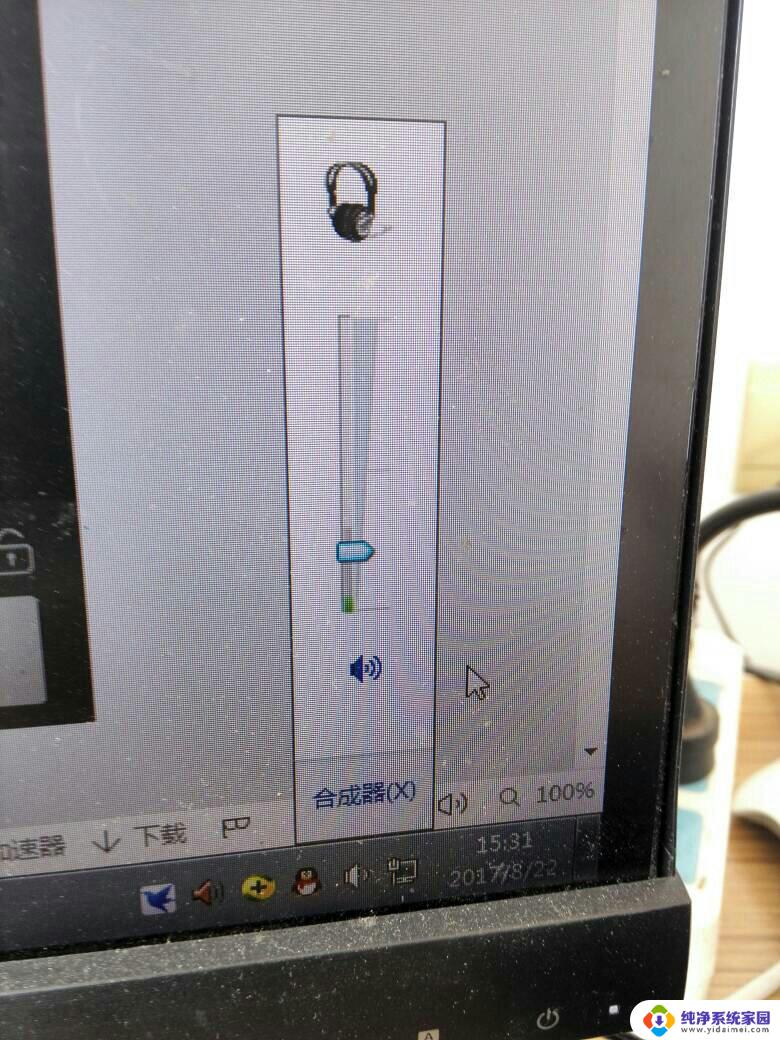戴尔插耳机还外放怎样解决 戴尔笔记本耳机插入没有声音解决方法
戴尔插耳机还外放怎样解决,在现代社会中电脑已经成为我们生活中不可或缺的一部分,作为使用电脑的重要设备之一,耳机在提供音频享受和保护隐私方面扮演着重要角色。有时候我们在使用戴尔笔记本电脑时可能会遇到一些问题,比如插入耳机后没有声音或者插入耳机后声音仍然从外放器输出。如何解决这些问题呢?本文将为大家介绍一些解决方法。无论是通过调整设置还是检查硬件连接,我们可以找到解决问题的途径。让我们一起来探索吧!
步骤如下:
1.如图所示,我们在戴尔电脑上插入耳机后。会弹出提示框,我们选择我们插入的设备,点击确定后电脑就不会外放了。
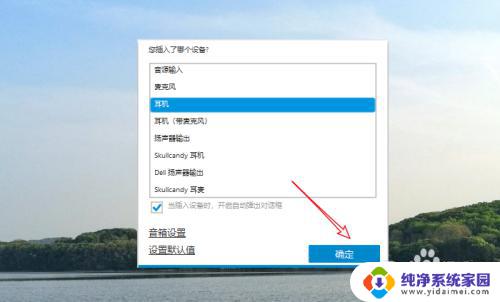
2.要是我们插入电脑后没有弹出提示框,而且电脑还在外放。我们需要打开我的电脑,点击打开C盘
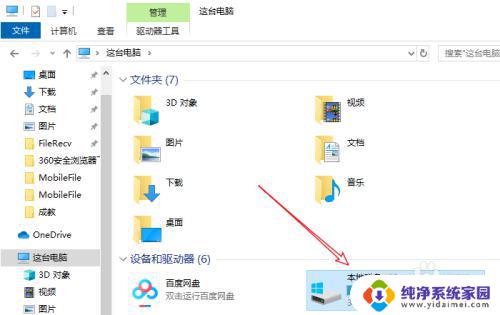
3.然后我们依此点击打开program files——Realtek——audio——HDA,如图所示
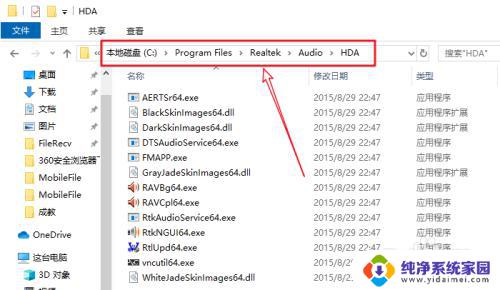
4.打开该文件夹后,找到RtkNGUI64这个应用程序,我们双击打开
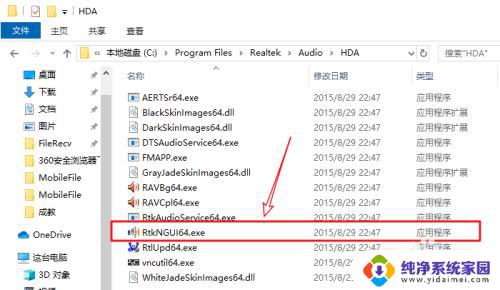
5.打开Dell Audio后,我们点击高级——插孔信息。勾选当插入设备时,自动开启弹出对话框
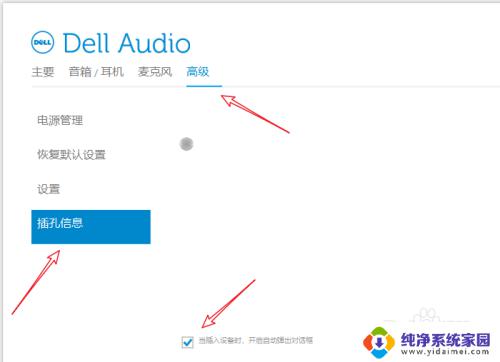
6.然后我们勾选自己对应插入的设备,点击确定即可
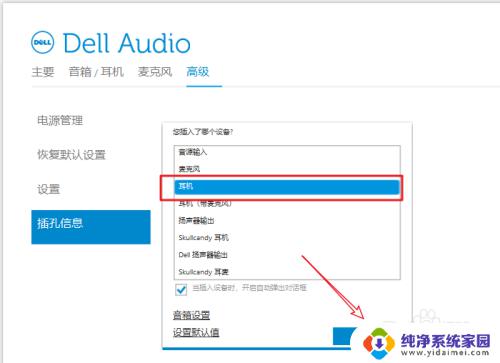
以上就是如何解决戴尔插上耳机仍外放的问题,希望这些步骤能为需要的用户提供帮助。